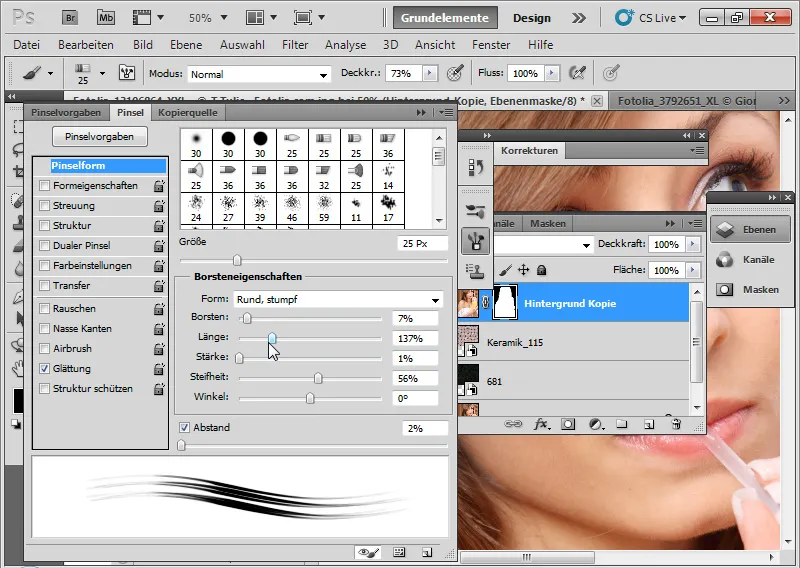Dalam tiga contoh, saya akan menjelaskan kemungkinan dan batasan dari dialog yang ditingkatkan Peningkatan Tepi.
Contoh 1: Gambar dengan Kondisi Pisau yang Optimal
Pertama, saya memilih area dalam rambut secara kasar dengan menggunakan Alat Laso (L). Kemudian saya membuka dialog Peningkatan Tepi menggunakan pintasan Ctrl+Alt+R. Di bilah menu untuk alat pemilihan, sebelah pintasan terdapat tombol alternatif Peningkatan Tepi.
Sumber gambar: © Giorgio Gruizza - Fotolia.de
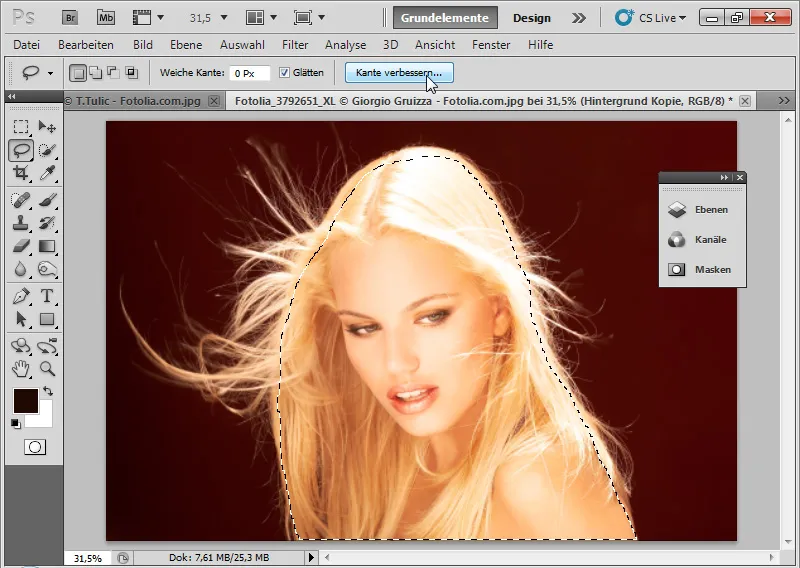
Dalam Mode Tampilan, saya dapat memilih pada awalnya dengan latar belakang apa saya ingin melihat pembebasan tersebut.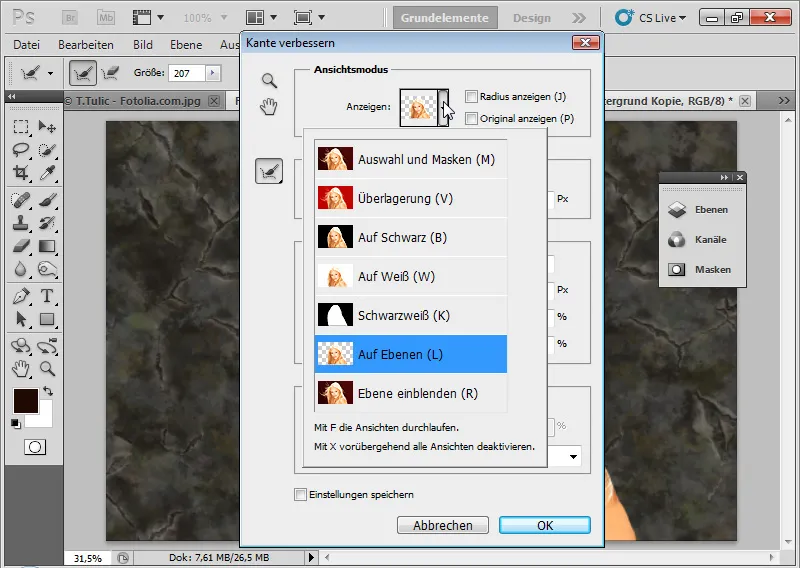
Dengan menggunakan pintasan F, saya dapat beralih ke mode tampilan berbeda dan memeriksa mana yang paling saya sukai. Saya memilih Pada Lapisan (L), karena saya selalu memiliki pratinjau langsung tentang bagaimana hasilnya akan berkembang. Saya mengatur Smart Radius yang tinggi sekitar 200 piksel. Smart Radius sekarang memperluas area tepi saya dan melakukan pendekatan otomatis pada tepian. Smart Radius secara otomatis memeriksa kontras antara foreground dan background dan berhasil mengisolasi area yang akan dibebaskan pada tepi masker. Transisi dikenali dengan tepat dan struktur yang ada berhasil diisolasi untuk pemilihan.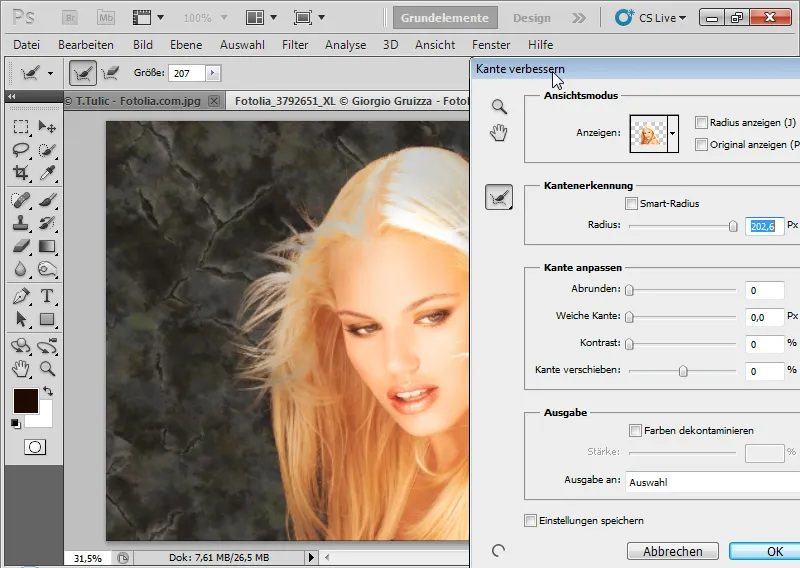
Dengan menggunakan Alat Peningkatan Radius (E), saya sekarang memilih semua detail rambut. Area ini akan berwarna hijau dalam mode normal Aktifkan Lapisan (R) - seperti yang dikenal dari Filter Ekstraksi -. Dalam mode Pada Lapisan (L), saya melihat latar belakang asli dari gambar.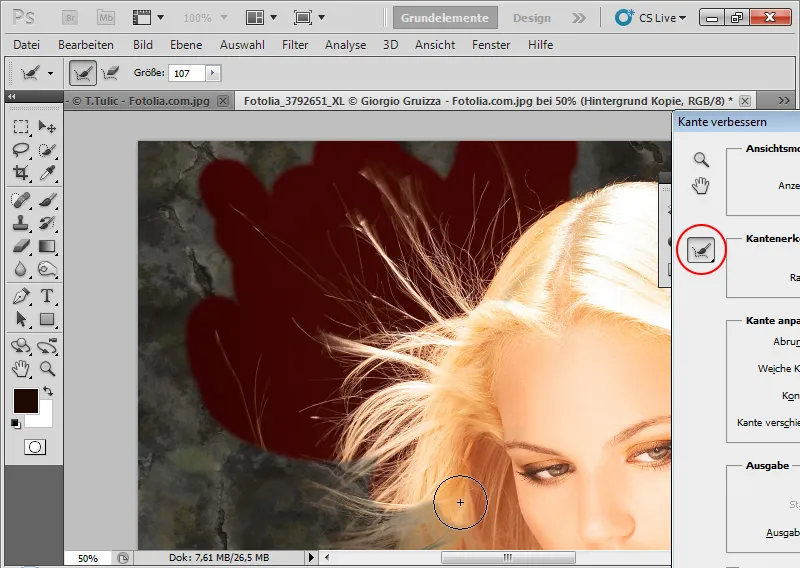
Area tersebut dianalisis oleh Photoshop dan detail rambut diisolasi dari latar belakang. Hasilnya dapat diperiksa dengan baik menggunakan mode tampilan yang berbeda. Jika Alat Peningkatan Radius (E) tidak memberikan efek yang diinginkan dan menghasilkan area dengan transparansi secara keliru, dihapus, atau diisolasi, saya dapat menggunakan Alat Hapus Penyempurnaan (E) dalam submenu Alat Peningkatan Radius (E) untuk mengembalikan tepi asli. Detail rambut tambahan akan muncul setelah menggunakan Alat Peningkatan Radius (E).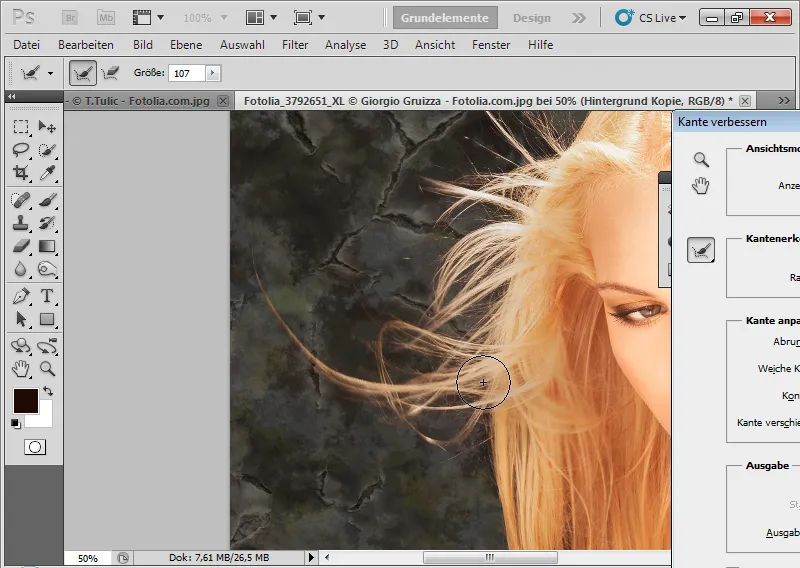
Penyetelan untuk Kontras, Tepi Lembut, Meruncing, dan geser Tepi membantu untuk mengoptimalkan hasil tepi secara rinci. Terutama, Geser Tepi (Perluas/Kecilkan Tepi Pilihan) sangat berguna saat digunakan bersama dengan Smart Radius.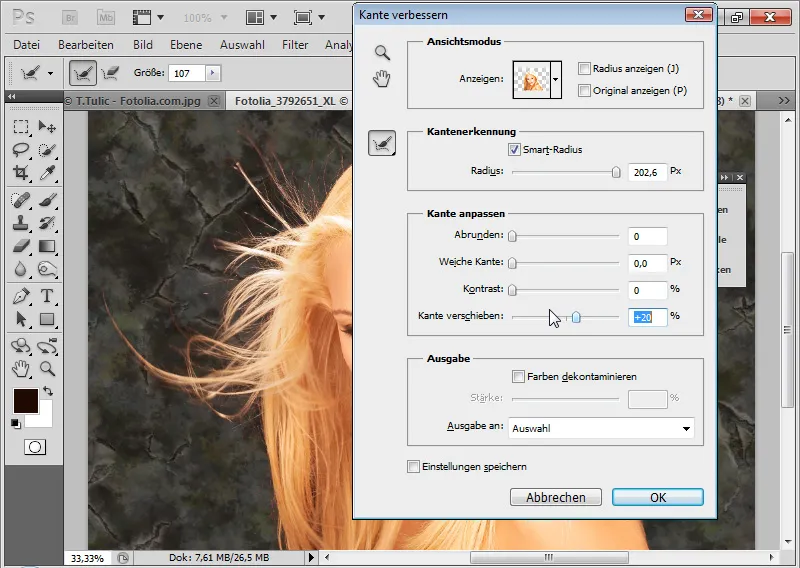
Meningkatkan sedikit kontras membantu untuk lebih mempertajam tepian. Juga, detail tambahan dapat diambil ke dalam area seleksi dengan memperluas tepi. Semakin saya memperluas seleksi, semakin banyak detail yang muncul, namun warna di sekitar rambut yang terbebas juga akan semakin diperkuat.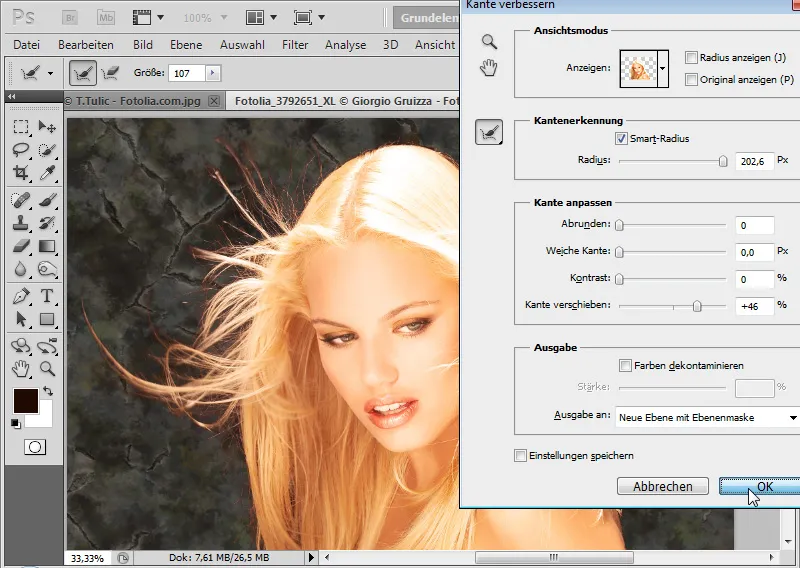
Karena seringkali terjadi peningkatan warna di sekitar pemotongan, CS5 juga telah menyertakan alat yang berguna: Dekontaminasi Warna. Warna latar belakang dicelupkan ke dalam warna elemen yang akan dibebaskan. Efeknya akan terlihat jika saya kemudian mengunci masker lapisan. Area di sekitar pembebasan saya akan berwarna kuning. Piksel telah diubah. Efek yang sama akan terjadi jika saya langsung menggambar piksel dengan warna rambut menggunakan Alat Kuas (B) dalam modus Warna. Output harus selalu menggunakan Masker Lapisan atau Lapisan Baru dengan Masker Lapisan, sehingga saya dapat terus mengedit masker - juga dengan dialog Peningkatan Masker (Ctrl+ALT+R). Dengan demikian, penyuntingan tetap non-destruktif. Sebagai alternatif untuk Dekontaminasi Warna, saya dapat mengatur Lapisan Penyetelan Warna sebagai Masker Potong (Ctrl+Alt+G) untuk area warna merah. Saya mengurangi kejenuhan dan mengubah area warna menjadi kuning, sehingga tepi akan terwarna kuning.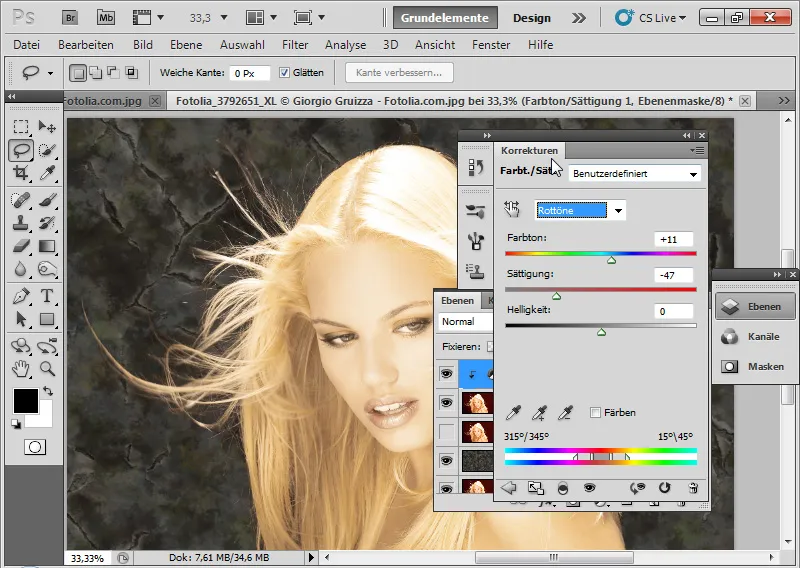
Masker Lapisan untuk Lapisan Penyetelan Warna diisi dengan warna hitam dan saya menggambar pada area dengan tepi warna merah menggunakan kuas putih dan lembut. Di area tersebut, lapisan penyesuaian warna akan bereaksi. Warna tepi akan hilang. Dan selesai!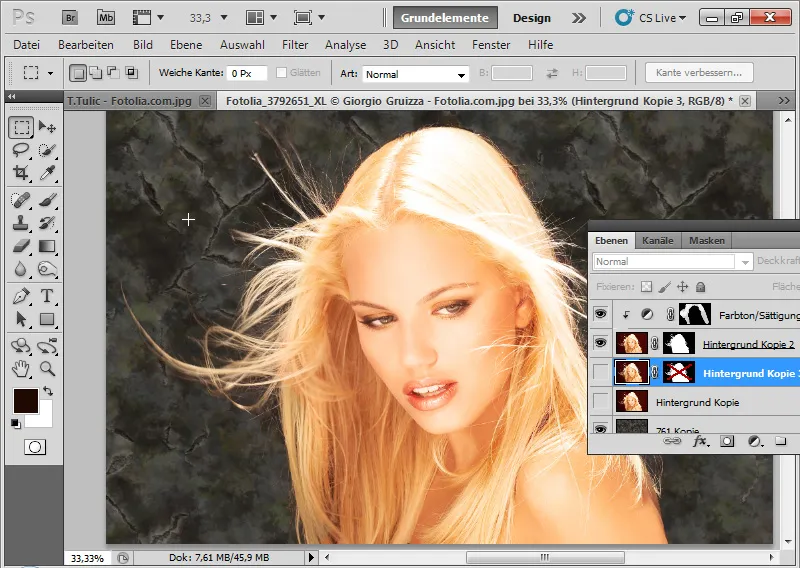
Jika Dekontaminasi Warna digunakan, piksel akan berubah secara destruktif. Efeknya terlihat ketika Masker Lapisan dinonaktifkan: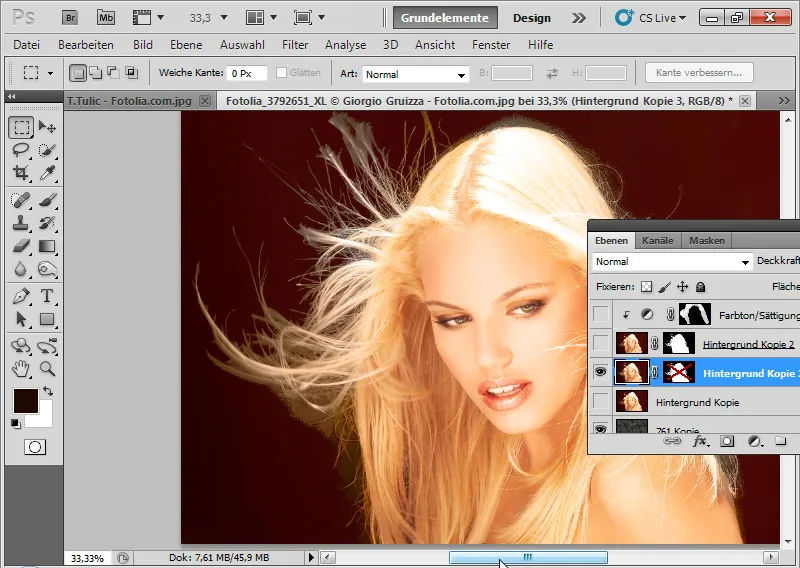
Karenanya, untuk masalah tepi warna, disarankan untuk menggunakan penyesuaian melalui lapisan. Tinjauan detail hasil:
Contoh 2: Keriting - hal ini menjadi lebih sulit karena transparansi yang berbeda
Di sini, menjadi sedikit lebih menantang, maka saya akan menempatkan dua latar belakang sekaligus pada objek agar pembebasan dapat dinilai secara optimal. Sumber gambar: © Sorin Popa - Fotolia.de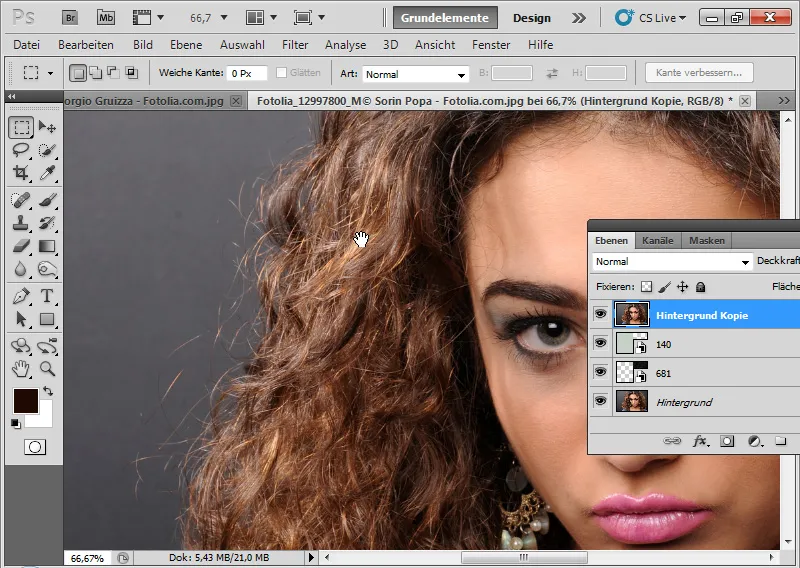
Saya kembali memilih area dalam rambut dengan menggunakan alat pemilihan apa pun dan masuk ke dalam dialog Peningkatan Tepi (Ctrl+Alt+R).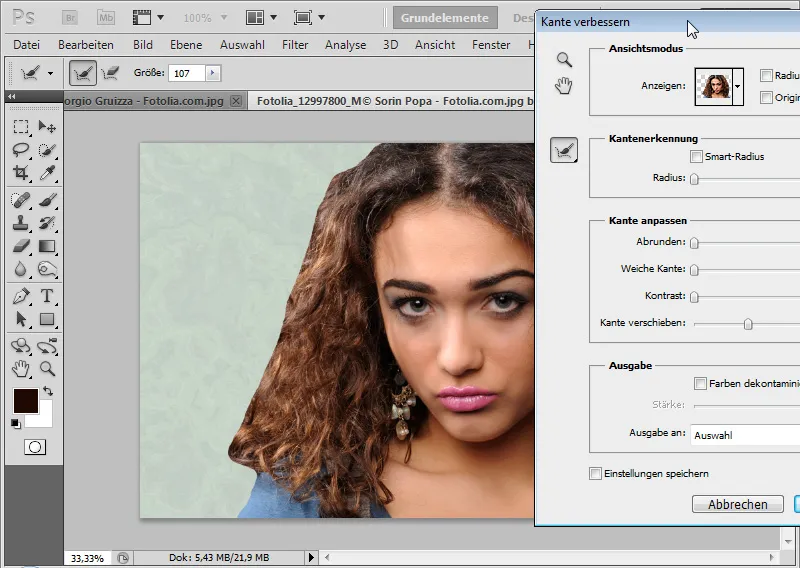
Smart Radius diaktifkan dengan radius sedang. Dengan menggunakan Alat Peningkatan Radius (E), saya memilih area deteksi yang lebih luas sekarang.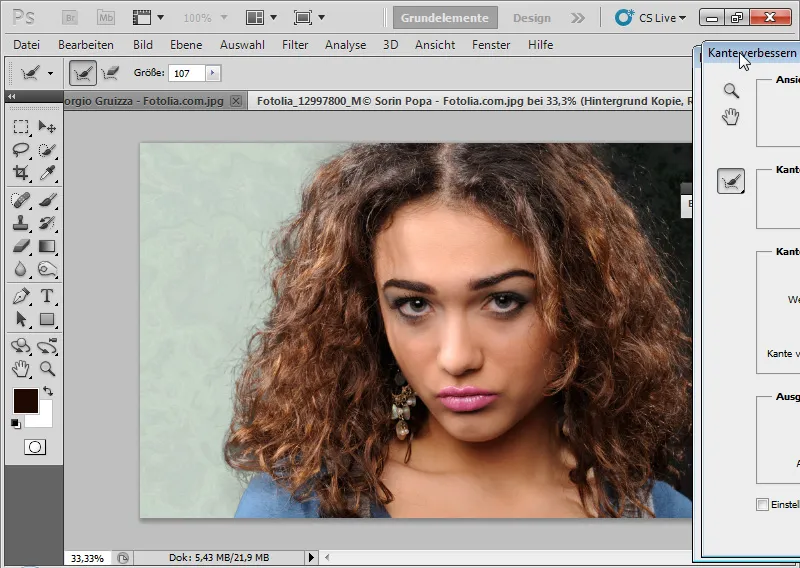
Pada area yang menunjukkan terlalu banyak transparansi di dalamnya, saya dapat mengurangi editannya dengan menggunakan Alat Hapus Penyempurnaan (E). Dengan menekan tombol Alt, saya dapat beralih antara kedua editan tersebut.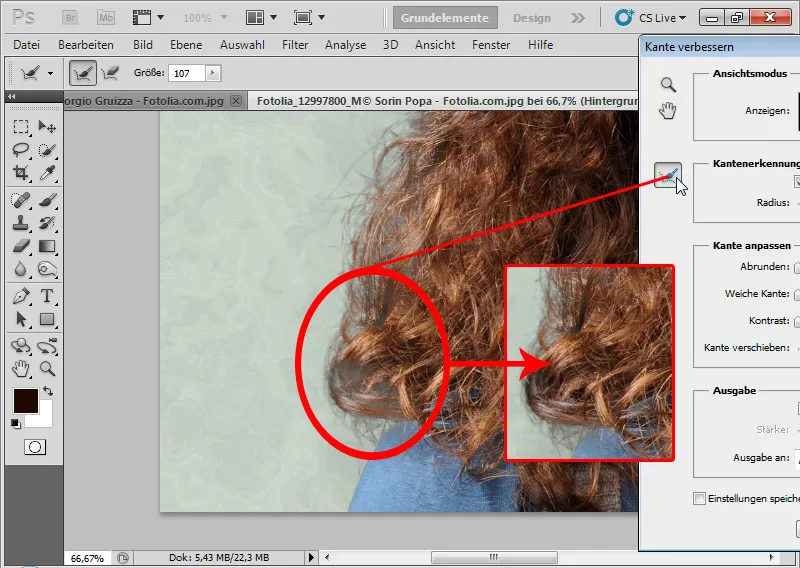
Saya meningkatkan Kontras sebesar 10 persen dan Pemilihan Tepi sekitar 30 persen.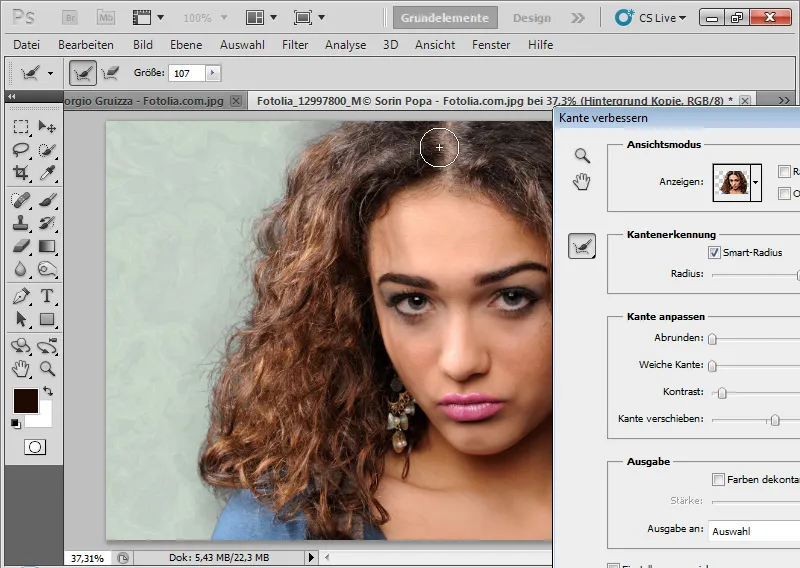
Dekontaminasi Warna memberikan sedikit volume warna tambahan di daerah luar rambut dengan kekuatan sedang sekitar 35 persen. Namun, hal yang sama dapat dilakukan dengan sebuah lapisan penyesuaian Penjenuhan Warna. Setelah itu, saya dapat mengonfirmasi Peningkatan Tepian saya dengan output sebagai Masker Lapisan di lapisan baru.
Walaupun pembebasan ini belum sempurna, namun tetap detail, meskipun memiliki transparansi dan detail rambut yang sulit. Dibandingkan dengan pembebasan lainnya (Ekstrak, Pilihan Saluran, dan sebagainya), pembebasan melalui Peningkatan Tepian dan Peningkatan Masker pada gambar contoh ini memberikan keuntungan. Namun, hasil masih memerlukan sedikit koreksi halus, seperti dengan menyalin bagian rambut yang terbebas dengan rapi dan menempelkannya ke bagian yang terbebas dengan kurang baik.
Contoh 3: Meningkatkan Batas Dialog
Namun, fitur baru dalam CS5 bukanlah obat mujarab. Pada seleksi yang sulit seperti pada contoh gambar, fitur ini mencapai batasnya.
Sumber gambar: © T. Tulic - Fotolia.de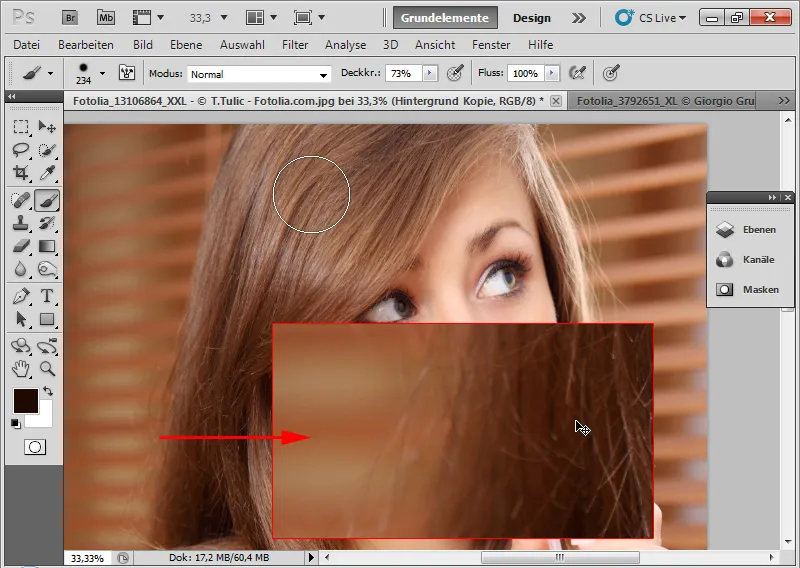
Di sini kita memiliki warna rambut yang sama dengan latar belakang. Selain itu, latar belakang tidak seragam karena ada tirai. Rambut juga tidak tersedia dalam kejelasan yang cukup. Saya memilih bagian dalam rambut dan membuka dialog Meningkatkan Batas. Pada latar belakang yang serupa, pengenalan tepi melalui Radius Cerdas cukup baik.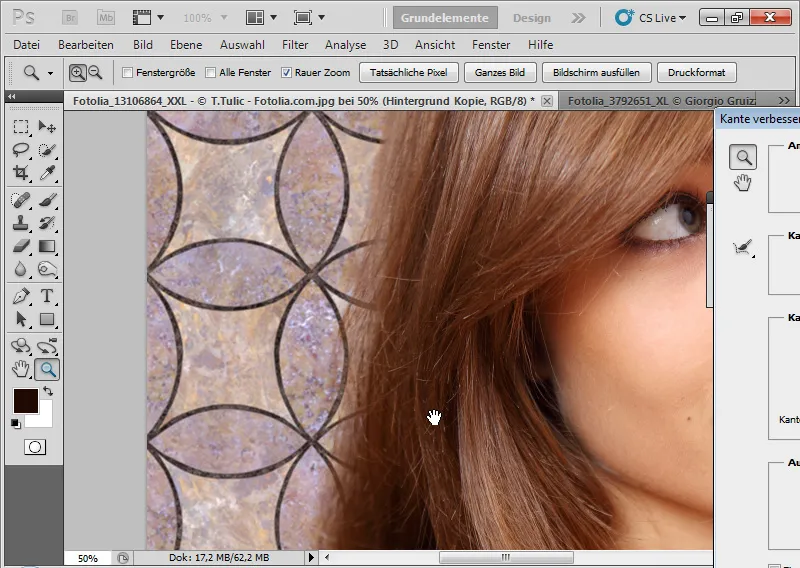
Pada latar belakang hitam, keadaan sebenarnya terlihat.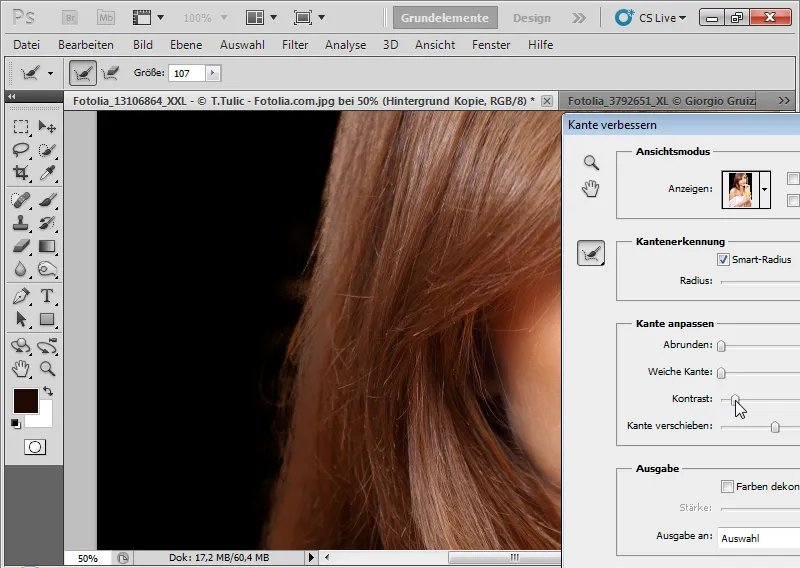
Dialog Meningkatkan Batas tidak dapat melakukan isolasi rambut dari latar belakang dengan benar. Ada ketidakberaturan warna yang muncul kembali. Penggunaan Alat Peningkatan Radius (E) justru kurang efektif dan memperkuat daerah terang dari tirai asal. Diakui: Metode pembebasan umum lainnya juga gagal pada contoh gambar ini. Hanya melakukan trik dengan menyalin dan menggambar rambut yang dapat membantu di sini. Spesifik untuk aplikasi semacam ini, ada pengaturan baru di dalam Menu Kuas sejak CS5, yang mensimulasikan Ujung Kuas alami dengan sifat bulu. Di sana dapat ditemukan beberapa Ujung Kuas yang sangat cocok untuk menggambar rambut. Dalam lapisan baru dengan warna dari rambut yang ada dengan Opasitas rendah, tepi rambut dapat disimulasikan dengan sangat baik.